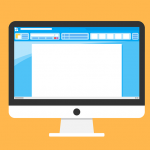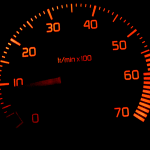先日、当ブログのWordPressのバージョンアップを実施した。
「今すぐ更新しろ」というメッセージが表示されていたので。

バージョンアップ前に、データベースとファイルのバックアップをプラグイン「BackWPup」でとる。
更新後、「バージョンアップできたのか」を確認するため、「現在のWordPressのバージョンを確認する方法」を調べてみた。
参照今使っているWordPressのバージョンを調べる方法 – キーワードノート
簡単に確認する方法は2つある。
方法1:ダッシュボード
1つめは「WordPress管理画面のダッシュボード」を確認する方法だ。
ダッシュボードのどこにバージョンが表示されているか?
それは「概要」だ。

概要に「WordPress X.X.X」とあるのが現在のバージョンだ。
方法2:ページのソース
2つめは「ページのソース」を確認する方法だ。
この方法を使えば、ブログの管理人だけでなく誰でもWordPressのバージョンをチェックできる。
例として、当ブログでバージョンを確認してみる。
まず、当ブログから適当にページを閲覧する。
「ページのソースを表示」を選択(ショートカット:Ctrl + U)して、「WordPress」という文字列を検索する(同:Ctrl + F)。

ソースに「WordPress X.X.X」と記載されていのが現在のバージョンだ。